كيفية إعداد تحليلات تتبع النموذج باستخدام Google Tag Manager و Google Analytics
نشرت: 2022-04-12يعد معدل التحويل من أبسط مقاييس كفاءة التسويق وأهمها في نفس الوقت. إنه يوضح عدد المستخدمين الذين أكملوا إجراءً مستهدفًا: أجروا عملية شراء ، واشتركوا في رسائل البريد الإلكتروني ، وطلبوا مكالمة ، وما إلى ذلك. لتسجيل مبيعات التجارة الإلكترونية وتحليلها ، لدينا Google Analytics ، وهو سهل التهيئة نسبيًا. مطلوب مزيد من الجهد ، ومع ذلك ، لتتبع النماذج المقدمة على الموقع.
ذلك لأن النماذج تكون من أنواع مختلفة وتستخدم تقنيات مختلفة لإرسال البيانات إلى الخادم. بعد إرسال البيانات بنجاح ، يتم تحديث بعض حقول النموذج. يظهر الآخرون نافذة منبثقة. نوع ثالث يعيد توجيه المستخدم إلى صفحة شكر. تعتمد طريقة تتبع النموذج على التقنية المستخدمة.
في هذه المقالة ، نخبرك بكيفية جمع بيانات النموذج بطرق مختلفة ونقلها إلى Google Analytics.
جدول المحتويات
- الطريقة 1. منفصلة صفحة الشكر
- الطريقة الثانية: إرسال مشغل النموذج في Google Tag Manager
- الخطوة 1. تفعيل متغيرات النموذج
- الخطوة 2. ضبط الزناد
- الخطوة 3. تحقق مما إذا كان المشغل يعمل
- الخطوة 4. قم بإنشاء العلامة
- الخطوة 5. قم بإعداد هدفك في Google Analytics
- الطريقة الثالثة: تشغيل توفر العنصر في Google Tag Manager
- الطريقة الرابعة. تتبع النماذج التي تستخدم AJAX
- الخطوة 1. قم بإنشاء علامة للتحقق من كيفية عمل النموذج الخاص بك
- الخطوة 2. إنشاء متغير طبقة البيانات
- الخطوة 3. إنشاء الزناد
- الطريقة الخامسة: أحداث DataLayer كمشغل
- كم من الوقت يقضيه المستخدمون في ملء النماذج الخاصة بك
الطريقة 1. منفصلة صفحة الشكر
إذا تمت إعادة توجيه المستخدم إلى صفحة منفصلة بعنوان URL مختلف بعد إكمال النموذج ، فإن تتبع الزيارات إلى عنوان URL هذا هو أسهل طريقة لتتبع إرسال النموذج. يكفي أن تنشئ هدفًا من النوع "Landing Page" في Google Analytics.
لنفترض أنك تريد تتبع عمليات التسجيل لندوة عبر الإنترنت. تبدو صفحة الشكر بعد التسجيل بنجاح كما يلي: https://www.site.com/registration/thankyou
في لوحة المسؤول ، في إعدادات العرض ، ضمن الأهداف ، انقر على الهدف ، ثم انقر على مخصص . حدد اسم الهدف ، وحدد نوع الهدف ، وأدخل عنوان صفحة شكرًا لك:
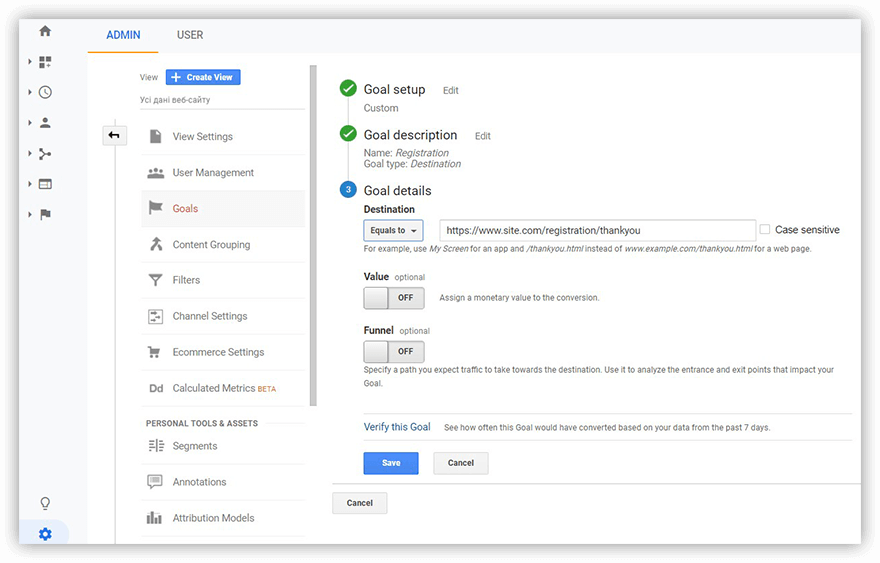
ما هو مهم يجب مراعاته: يجب أن يكون عنوان URL لصفحة الشكر الخاصة بك فريدًا - أي ، يجب أن تكون هناك صفحة واحدة فقط على الموقع بها مثل هذا العنوان ، ويجب ألا يتمكن المستخدمون من الوصول إلى هذه الصفحة دون ملء النموذج. بخلاف ذلك ، يمكن لبرنامج Google Analytics تسجيل بيانات غير دقيقة حول تحقيق هدفك.
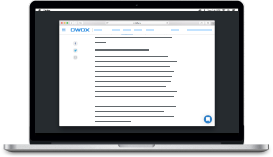
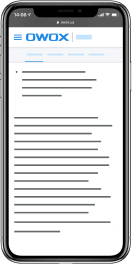
أفضل حالات تسويق OWOX BI
تحميلالطريقة الثانية: إرسال مشغل النموذج في Google Tag Manager
إذا قام المبرمجون بتكوين نقل البيانات بشكل صحيح من نموذج عن طريق زر الإرسال ، فعندئذٍ بالنسبة لعمليات إرسال تتبع النموذج ، يمكنك استخدام مشغل Google Tag Manager المدمج. إذا حكمنا من خلال التعليقات على الإنترنت ، فإن هذا الموقف نادر الحدوث ، لكن الأمر يستحق المحاولة.
باستخدام هذه الطريقة ، عندما يملأ المستخدم نموذجًا ويرسله ، يرسل المشغل حدث gtm.formSubmit إلى مصفوفة dataLayer.
ملاحظة: قبل الانتقال إلى الإعدادات ، تأكد من تمكين علامة عرض الصفحة في برنامج إدارة العلامات من Google لجميع الصفحات على الموقع.
الخطوة 1. تفعيل متغيرات النموذج
لهذا الغرض ، افتح قائمة المتغيرات في GTM ، وانقر على تكوين ، وحدد جميع المتغيرات في قسم النماذج:
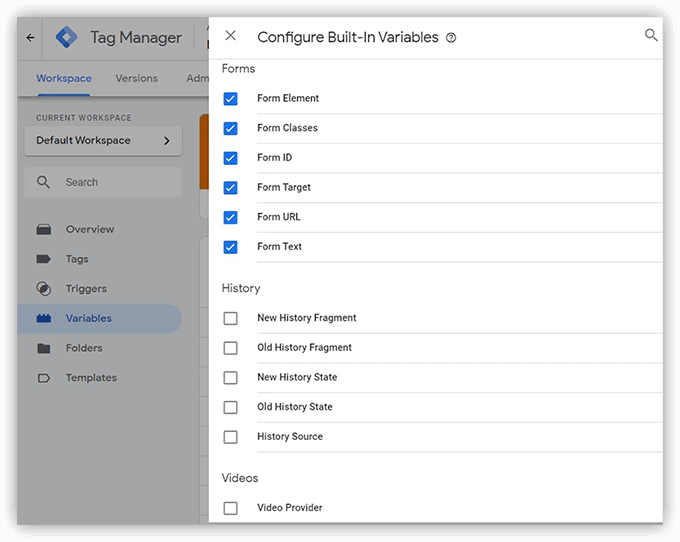
الخطوة 2. ضبط الزناد
أنت بحاجة إلى معرف النموذج أو سمة فئة النموذج لإنشاء مشغل. يمكنك رؤيتها في كود HTML عن طريق النقر بزر الماوس الأيمن على النموذج الخاص بك والنقر فوق استكشاف العنصر في Firefox أو عرض الرمز في Chrome:
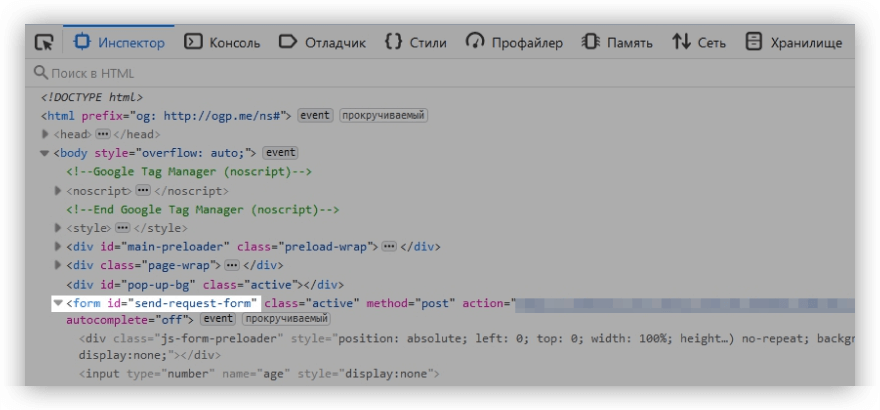
في مثالنا ، معرف النموذج هو send-request-form ، والذي سنستخدمه عند تكوين المشغل.
انتقل إلى قائمة المشغلات ، وانقر فوق جديد ، وافتح إعدادات المشغل ، وحدد إرسال النموذج :
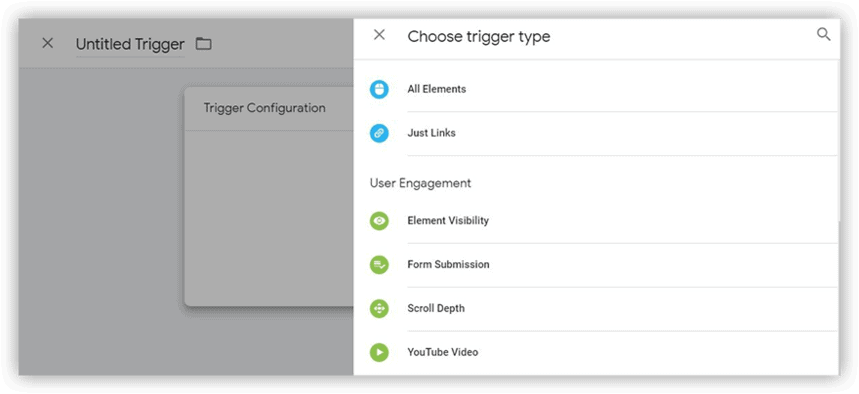
في النافذة التي تفتح ، سترى مربعي اختيار:
انتظر العلامات - إذا قمت بتمكين هذا الخيار ، فلن يتم إرسال النموذج حتى يتم تنشيط جميع العلامات المرتبطة به أو انتهاء صلاحية الوقت الذي تحدده.
تحقق من التحقق - من الأفضل تمكين هذا الخيار. خلاف ذلك ، سيتم إطلاق المشغل حتى عندما لا يملأ المستخدم الحقول المطلوبة.
بعد تنشيط التحقق من الأخطاء ، تظهر إعدادات إضافية. إذا قمت بتمكين المشغل ، فحدد عنوان URL للصفحة التي تحتوي على النموذج الخاص بك. وإذا قمت بتنشيط المشغل ، فحدد معرف النموذج الذي ذكرناه أعلاه:
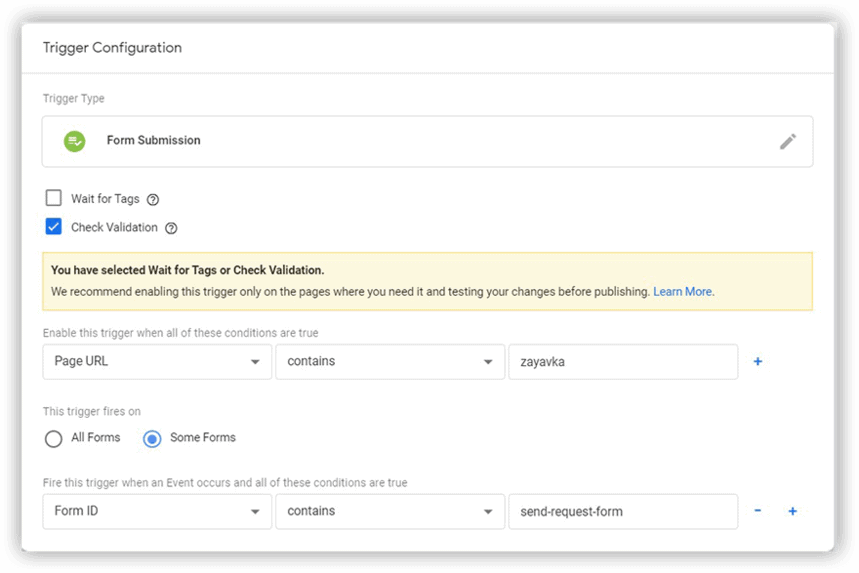
ابتكر اسمًا مناسبًا ومفهومًا للمشغل ، مثل إرسال طلب ، واحفظه.
الخطوة 3. تحقق مما إذا كان المشغل يعمل
قبل نشر التغييرات في حاوية ، استخدم وضع المعاينة في برنامج إدارة العلامات من Google. افتح الصفحة التي تحتوي على النموذج ، واملأها ، واضغط على إرسال. في وحدة تحكم التصحيح ، يجب أن يظهر حدث gtm.formSubmit.
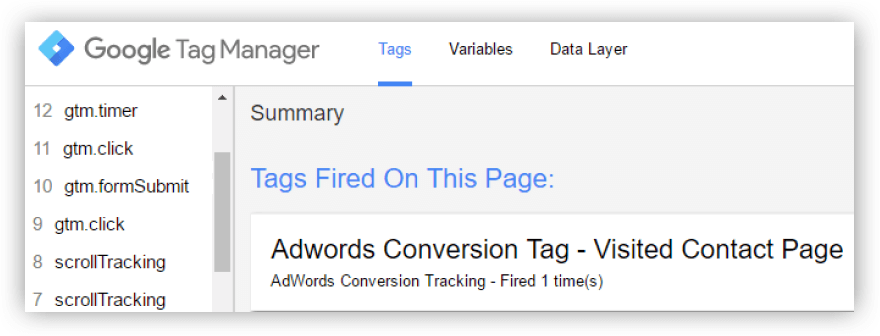
إذا لم يظهر هذا الحدث ، فلن تعمل طريقة التتبع هذه معك. في هذه الحالة ، جرب إحدى الطرق الأخرى الموضحة في هذه المقالة.
إذا ظهر الحدث ، فلا يزال من الضروري إجراء اختبار آخر للتحقق مما إذا كان المشغل يعمل بشكل صحيح. افتح نموذجًا ، اترك بعض الحقول الإلزامية فارغة ، ثم أرسل النموذج. إذا ظهر حدث gtm.formSubmit في وحدة تحكم التصحيح مرة أخرى ، فإن المشغل المدمج يعمل بشكل غير صحيح ولن يساعدك. إذا لم يتم نقل الحدث ، فهذا رائع! انتقل إلى الخطوات التالية.
الخطوة 4. قم بإنشاء العلامة
أنت الآن بحاجة إلى إنشاء علامة ترسل معلومات إلى Google Analytics تفيد بأن النموذج قد تم إرساله. للقيام بذلك ، انتقل إلى قائمة العلامات ، وانقر فوق جديد ، وافتح تكوين العلامات ، وحدد Google Analytics - Universal Analytics.
من أجل الوضوح ، يمكنك تسمية العلامة بنفس اسم المشغل. بعد ذلك ، قم بملء الحقول التالية:
- نوع العلامة - حدد {{إعدادات Google Analytics}}
- نوع المسار - حدد "حدث"
- الفئة - هي نفس العلامة والمشغل للملاءمة
- العمل - الإرسال
- التسمية - على سبيل المثال ، {{Form ID}})
- عدم التفاعل - اترك "خطأ"
إذا كنت تريد تنشيط العلامة ، فحدد المشغل الذي أنشأته في الخطوة 3 وانقر فوق حفظ :

إنه جاهز! يمكنك التحقق من كيفية عمل العلامة التي تم إنشاؤها عند إرسال نموذج باستخدام وضع معاينة Google Tag Manager أو استخدام تقرير الأحداث في الوقت الفعلي في Google Analytics.
الخطوة 5. قم بإعداد هدفك في Google Analytics
بمجرد نشر الحاوية مع التغييرات ، تحتاج إلى إعداد الهدف في Google Analytics للنظر في إرسال النماذج كتحويلات. للقيام بذلك ، أضف هدفًا جديدًا خاص بك في إعدادات عرض Google Analytics. حدد نوع الحدث واملأ حقول الفئة ، والإجراء ، والاختصار تمامًا كما فعلت عندما قمت بتكوين العلامة في إدارة العلامات من Google:
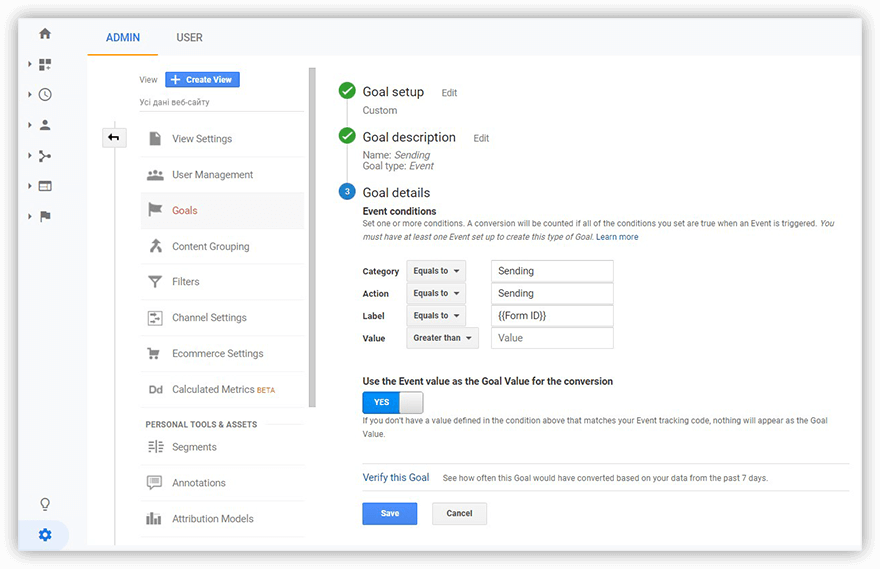
احفظ الهدف. منتهي. لقد قمت بإعداد تتبع النموذج دون تغيير أي رمز على موقعك!
الطريقة الثالثة: تشغيل توفر العنصر في Google Tag Manager
إذا انبثقت نافذة على الموقع مع رسالة شكر أو رسالة حول الإرسال الناجح بعد إرسال نموذج ، فيمكنك تجربة مشغل GTM مضمّن آخر. يتم تشغيله عند ظهور عنصر معين على الشاشة (في حالتنا ، نافذة منبثقة) وإرسال حدث gtm.elementVisibility إلى dataLayer.
لتكوين هذا المشغل ، يجب أن تعرف محدد CSS للعنصر المراقب. للعثور على هذا المحدد ، انقر بزر الماوس الأيمن فوق النافذة وحدد عرض الرمز . أنت تبحث عن السطر التالي:
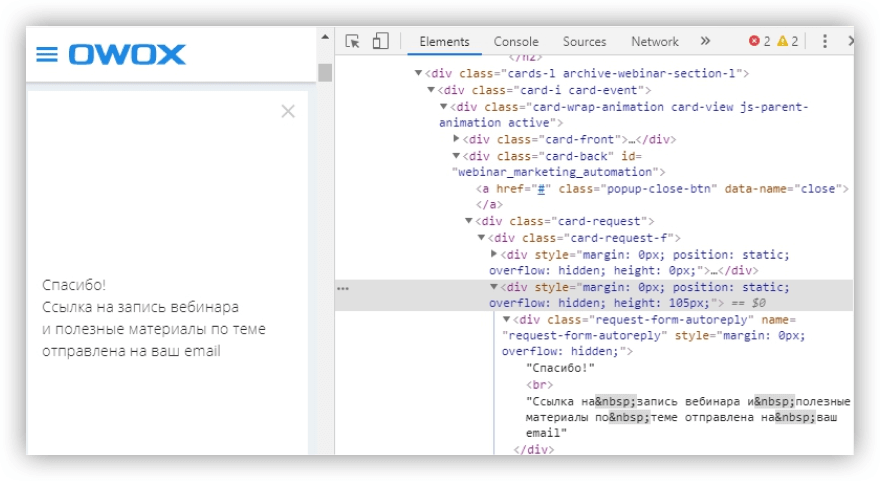
لنسخ محدد CSS ، انقر بزر الماوس الأيمن فوق السطر وحدد نسخ - نسخ محدد:
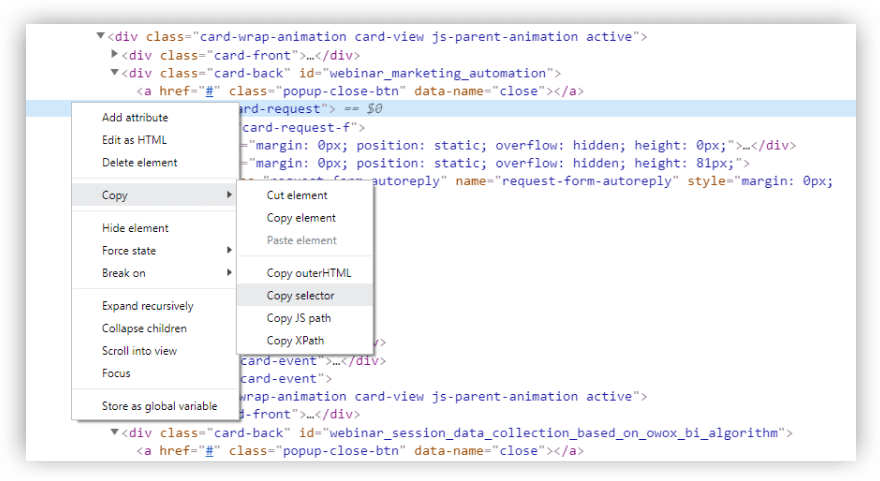
في مثالنا ، يبدو المحدد هكذا: #webinar_marketing_automation> div.
ثم قم بإنشاء مشغل جديد عن طريق تحديد نوع Element Visibility :
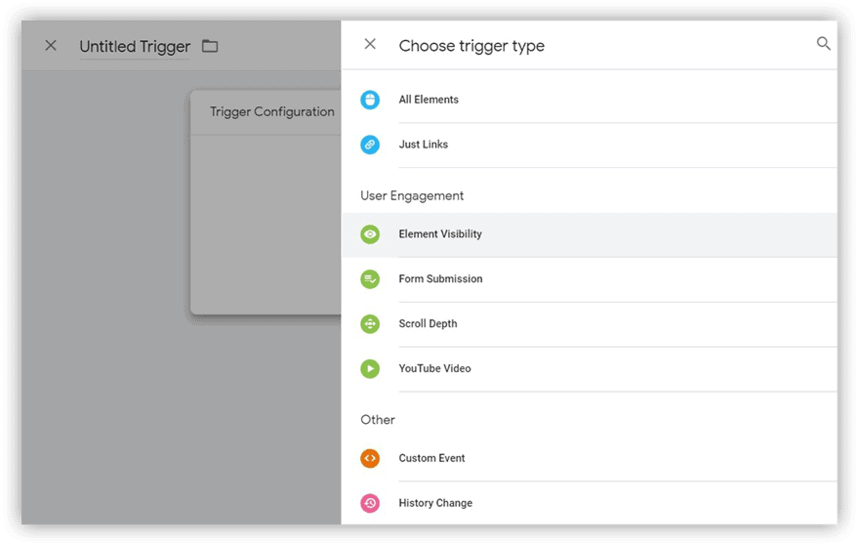
املأ الحقول التالية:
- اسم المشغل - على سبيل المثال ، "الحصول على تسجيل للندوة على الويب"
- طريقة الاختيار - محدد CSS
- محدد العناصر - أدخل القيمة التي نسختها من كود HTML للنافذة المنبثقة.
- قاعدة التشغيل - إذا كان لديك نموذج واحد على الصفحة ، فاترك الخيار "مرة واحدة لكل صفحة". في حالة وجود عدة نماذج وانبثاق رسالة واحدة ، يمكنك تحديد "مرة واحدة لكل عنصر".
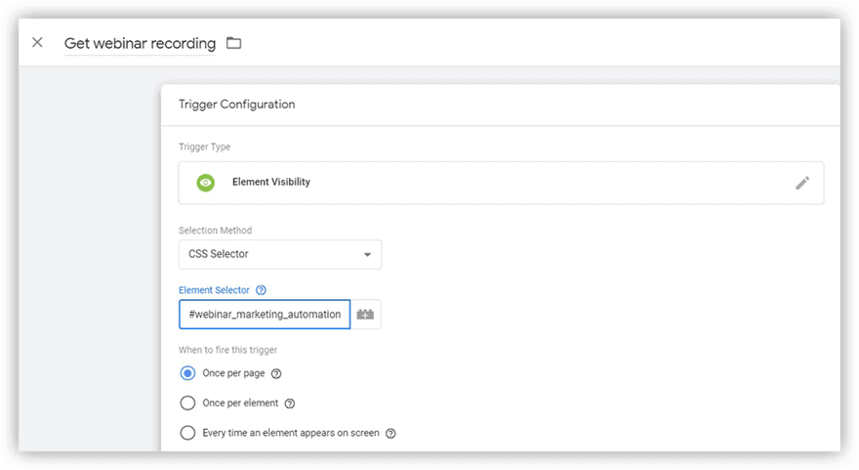
- ثم حدد المربع "تسجيل تغييرات DOM".
- تشغيل شروط التنشيط - بتحديد "بعض أحداث الرؤية" ، يمكنك تحديد الصفحة التي تظهر فيها الرسالة المنبثقة أو النص.
- احفظ الزناد.
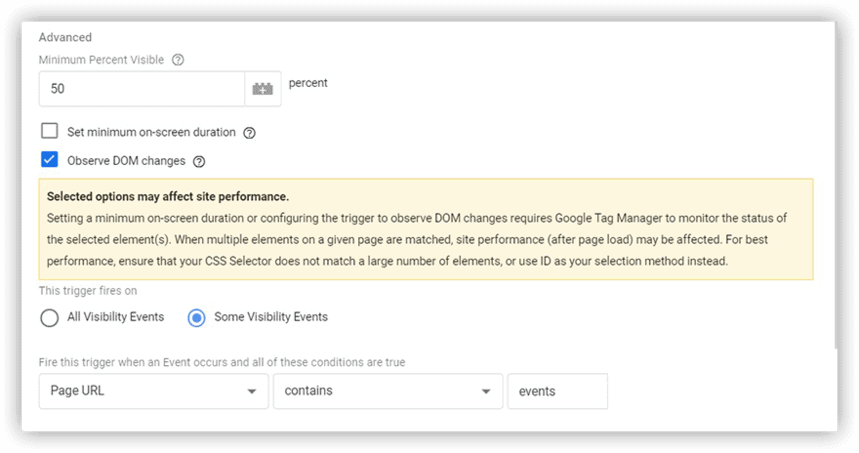
بعد إنشاء مشغل Element Availability ، يجب عليك ضبط نفس الإعدادات كما هو موضح بالتفصيل في الطريقة 2:
- أضف علامة جديدة إلى GTM والتي سترسل بيانات إرسال النموذج إلى Google Analytics وإرفاق المشغل الذي تم إنشاؤه بها.
- معاينة كيفية عمل العلامة عند إرسال النموذج.
- في Google Analytics ، عيِّن "هدف الحدث" لتتبع التحويلات.
الطريقة الرابعة. تتبع النماذج التي تستخدم AJAX
إذا كانت النماذج الموجودة على موقع الويب الخاص بك تستخدم تقنية AJAX ، فسيتم نقل البيانات من المتصفح إلى الخادم في الخلفية ولا يتم إعادة تحميل الصفحة. لتكوين تتبع إرسال نماذج AJAX ، يمكنك استخدام هذا البرنامج النصي من Lunametrics:
<script id="gtm-jq-ajax-listen" type="text/javascript"> (function() { 'use strict' var $; var n = 0; init(); function init(n) { // Ensure jQuery is available before anything if (typeof jQuery !== 'undefined') { // Define our $ shortcut locally $ = jQuery; bindToAjax(); // Check for up to 10 seconds } else if (n < 20) { n++; setTimeout(init, 500); } } function bindToAjax() { $(document).bind('ajaxComplete', function(evt, jqXhr, opts) { // Create a fake element for magically simple URL parsing var fullUrl = document.createElement('a'); fullUrl.href = opts.url; // IE9+ strips the leading slash from a.pathname because who wants to get home on time on Friday anyways var pathname = fullUrl.pathname[0] === '/' ? fullUrl.pathname : '/' + fullUrl.pathname; // Manually remove the leading question mark, if there is one var queryString = fullUrl.search[0] === '?' ? fullUrl.search.slice(1) : fullUrl.search; // Turn params and headers into objects for easier reference var queryParameters = objMap(queryString, '&', '=', true); var headers = objMap(jqXhr.getAllResponseHeaders(), '\n', ':'); // Blindly push to the dataLayer because this fires within GTM dataLayer.push({ 'event': 'ajaxComplete', 'attributes': { // Return empty strings to prevent accidental inheritance of old data 'type': opts.type || '', 'url': fullUrl.href || '', 'queryParameters': queryParameters, 'pathname': pathname || '', 'hostname': fullUrl.hostname || '', 'protocol': fullUrl.protocol || '', 'fragment': fullUrl.hash || '', 'statusCode': jqXhr.status || '', 'statusText': jqXhr.statusText || '', 'headers': headers, 'timestamp': evt.timeStamp || '', 'contentType': opts.contentType || '', // Defer to jQuery's handling of the response 'response': (jqXhr.responseJSON || jqXhr.responseXML || jqXhr.responseText || '') } }); }); } function objMap(data, delim, spl, decode) { var obj = {}; // If one of our parameters is missing, return an empty object if (!data || !delim || !spl) { return {}; } var arr = data.split(delim); var i; if (arr) { for (i = 0; i < arr.length; i++) { // If the decode flag is present, URL decode the set var item = decode ? decodeURIComponent(arr[i]) : arr[i]; var pair = item.split(spl); var key = trim_(pair[0]); var value = trim_(pair[1]); if (key && value) { obj[key] = value; } } } return obj; } // Basic .trim() polyfill function trim_(str) { if (str) { return str.replace(/^[\s\uFEFF\xA0]+|[\s\uFEFF\xA0]+$/g, ''); } } })(); /* * v0.1.0 * Created by the Google Analytics consultants at http://lunametrics15.staging.wpengine.com * Written by @notdanwilkerson * Documentation: http://lunametrics15.staging.wpengine.com/blog/2015/08/27/ajax-event-listener-google-tag-manager/ * Licensed under the Creative Commons 4.0 Attribution Public License */ </script>
<script id="gtm-jq-ajax-listen" type="text/javascript"> (function() { 'use strict' var $; var n = 0; init(); function init(n) { // Ensure jQuery is available before anything if (typeof jQuery !== 'undefined') { // Define our $ shortcut locally $ = jQuery; bindToAjax(); // Check for up to 10 seconds } else if (n < 20) { n++; setTimeout(init, 500); } } function bindToAjax() { $(document).bind('ajaxComplete', function(evt, jqXhr, opts) { // Create a fake element for magically simple URL parsing var fullUrl = document.createElement('a'); fullUrl.href = opts.url; // IE9+ strips the leading slash from a.pathname because who wants to get home on time on Friday anyways var pathname = fullUrl.pathname[0] === '/' ? fullUrl.pathname : '/' + fullUrl.pathname; // Manually remove the leading question mark, if there is one var queryString = fullUrl.search[0] === '?' ? fullUrl.search.slice(1) : fullUrl.search; // Turn params and headers into objects for easier reference var queryParameters = objMap(queryString, '&', '=', true); var headers = objMap(jqXhr.getAllResponseHeaders(), '\n', ':'); // Blindly push to the dataLayer because this fires within GTM dataLayer.push({ 'event': 'ajaxComplete', 'attributes': { // Return empty strings to prevent accidental inheritance of old data 'type': opts.type || '', 'url': fullUrl.href || '', 'queryParameters': queryParameters, 'pathname': pathname || '', 'hostname': fullUrl.hostname || '', 'protocol': fullUrl.protocol || '', 'fragment': fullUrl.hash || '', 'statusCode': jqXhr.status || '', 'statusText': jqXhr.statusText || '', 'headers': headers, 'timestamp': evt.timeStamp || '', 'contentType': opts.contentType || '', // Defer to jQuery's handling of the response 'response': (jqXhr.responseJSON || jqXhr.responseXML || jqXhr.responseText || '') } }); }); } function objMap(data, delim, spl, decode) { var obj = {}; // If one of our parameters is missing, return an empty object if (!data || !delim || !spl) { return {}; } var arr = data.split(delim); var i; if (arr) { for (i = 0; i < arr.length; i++) { // If the decode flag is present, URL decode the set var item = decode ? decodeURIComponent(arr[i]) : arr[i]; var pair = item.split(spl); var key = trim_(pair[0]); var value = trim_(pair[1]); if (key && value) { obj[key] = value; } } } return obj; } // Basic .trim() polyfill function trim_(str) { if (str) { return str.replace(/^[\s\uFEFF\xA0]+|[\s\uFEFF\xA0]+$/g, ''); } } })(); /* * v0.1.0 * Created by the Google Analytics consultants at http://lunametrics15.staging.wpengine.com * Written by @notdanwilkerson * Documentation: http://lunametrics15.staging.wpengine.com/blog/2015/08/27/ajax-event-listener-google-tag-manager/ * Licensed under the Creative Commons 4.0 Attribution Public License */ </script> يتحقق هذا الرمز مما إذا كان النموذج الخاص بك يستخدم AJAX بالفعل ، ثم يقوم بإنشاء المتغير وتشغيله في Google Tag Manager.

الخطوة 1. قم بإنشاء علامة للتحقق من كيفية عمل النموذج الخاص بك
في برنامج إدارة العلامات من Google ، افتح العلامات ، وانقر على جديد ، وانقر على تهيئة العلامات ، ثم حدد HTML مخصص . انسخ الكود أعلاه والصقه في مربع النص. حدد كل الصفحات كمشغلات:
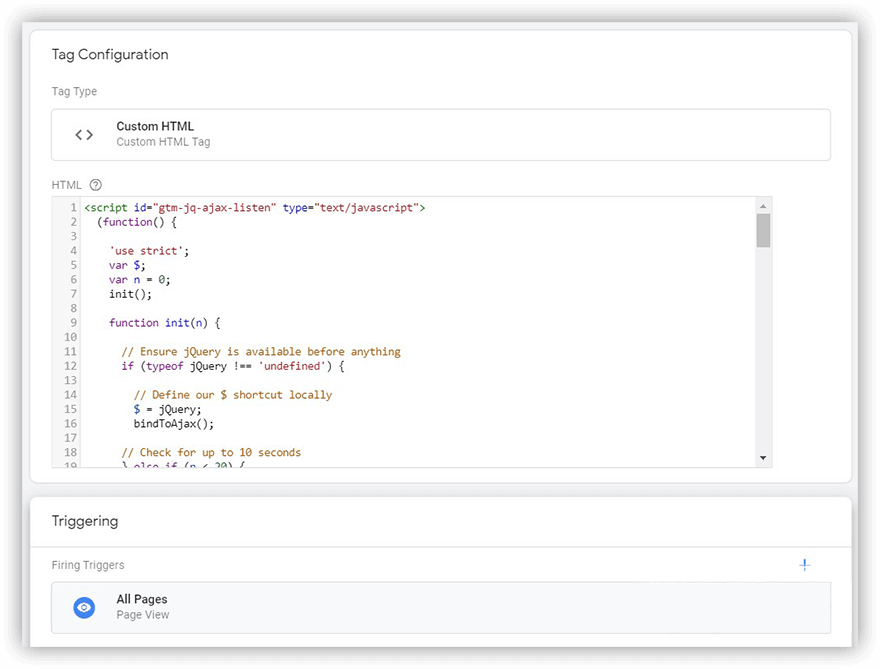
ثم قم بتشغيل معاينة GTM وافتح صفحة النموذج وأكمل النموذج وأرسله.
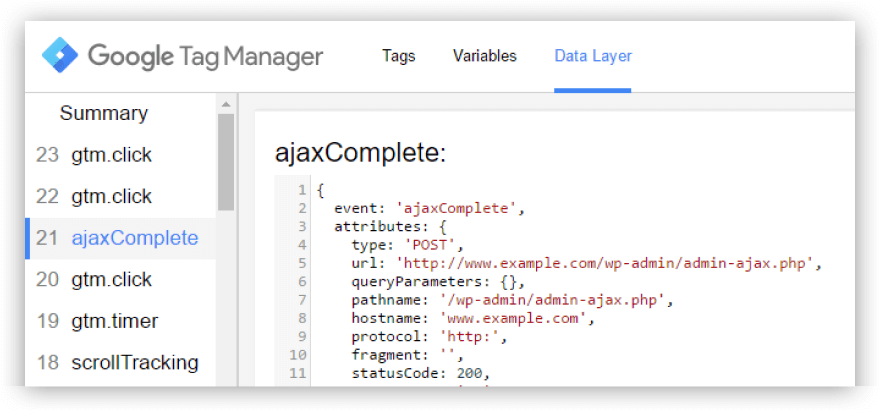
إذا ظهر حدث ajaxComplete في وحدة التحكم في تصحيح الأخطاء (كما في لقطة الشاشة أعلاه) ، فإن النموذج الخاص بك يستخدم AJAX وستناسبك طريقة التتبع هذه. في هذه الحالة ، اقرأ المزيد.
الخطوة 2. إنشاء متغير طبقة البيانات
إذا نقرت على حدث ajaxComplete في وحدة تحكم المعاينة ثم فتحت علامة التبويب طبقة البيانات ، فسترى المعلومات التي يتم تمريرها إلى مصفوفة طبقة البيانات بعد إرسال النموذج.
نحن مهتمون بسطر الاستجابة في هذا الرمز ؛ يحتوي على نص يقول أن النموذج قد تم إرساله بنجاح:
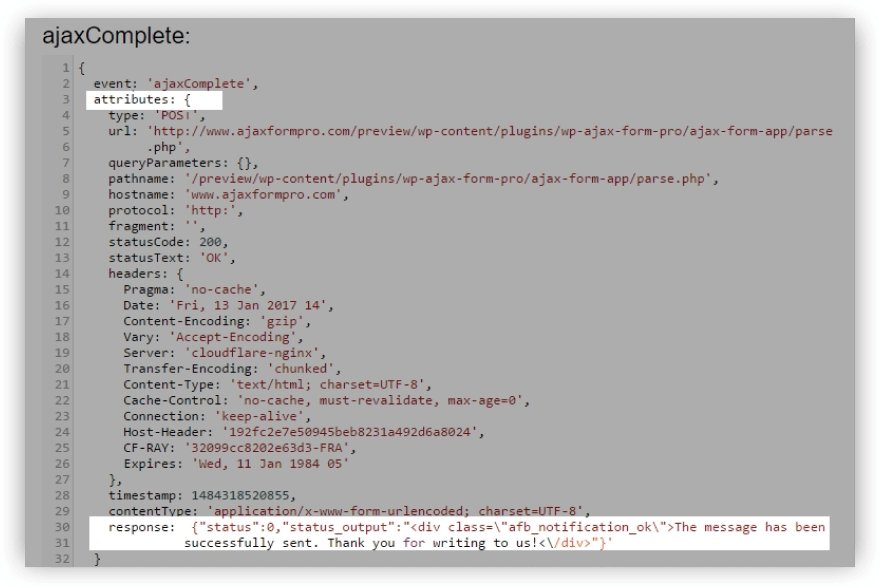
يمكن استخدام هذا الخط لإنشاء المتغير وتشغيله في Google Tag Manager. افتح قسم المتغيرات في GTM ، وانقر فوق إنشاء ، وفي شاشة التكوين المتغير ، حدد متغير طبقة البيانات. في حقل اسم متغير طبقة البيانات ، اكتب سمات الاستجابة (من الممكن تسمية متغيرين نفس الشيء) واحفظ الإعدادات.
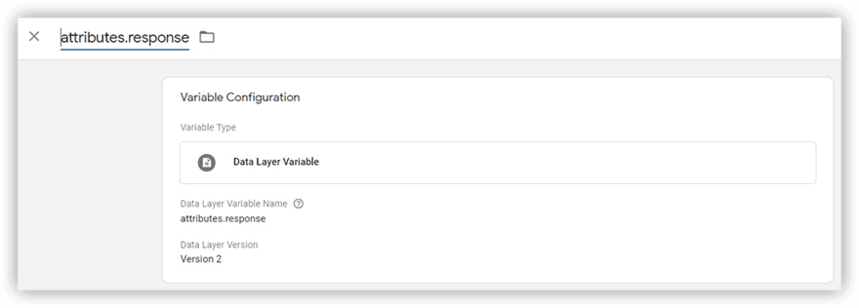
لماذا تدخل attributes.r response بدلاً من الاستجابة ؟ لأن السمات هي كائن يحتوي على مفتاح الاستجابة وقيمته. من خلال القيام بذلك ، فإننا نوجه GTM إلى المسار الدقيق للبيانات التي تهمنا.
بعد إنشاء متغير ، من الضروري التحقق منه. لهذا الغرض ، قم بإرسال نموذج في وضع المعاينة. انقر على حدث ajaxComplete وافتح علامة التبويب "المتغيرات" في Google Tag Manager. إذا رأيت متغير attributes.response والنص الخاص بإرسال النموذج بنجاح ، فهذا يعني أنك قمت بتكوين كل شيء بشكل صحيح.
الخطوة 3. إنشاء الزناد
في قسم تكوين المشغل ، انقر على إنشاء ، ثم تشغيل التكوين وحدد نوع حدث المستخدم . حدد ajaxComplete في حقل اسم الحدث. ثم كشرط لتنشيط المشغل ، حدد بعض الأحداث المخصصة وسجّل شرطًا: يحتوي متغير الاستجابة attributes.response على {أدخل نصك المخصص حول إرسال النموذج بنجاح}.

بعد ذلك يبقى:
- إضافة علامة تتبع حدث جديدة إلى GTM والتي سترسل معلومات إرسال النموذج إلى Google Analytics وإرفاق المشغل الذي تم إنشاؤه به.
- استخدام وضع المعاينة للتحقق من كيفية عمل العلامة عند إرسال نموذج.
- تحديد هدف الحدث لتتبع التحويلات في Google Analytics.
لقد وصفنا هذه الإعدادات بالتفصيل أعلاه في القسم "الطريقة الثانية". إرسال مشغل النموذج في Google Tag Manager.
الطريقة الخامسة: أحداث DataLayer كمشغل
يعتبر تتبع النماذج باستخدام طريقة dataLayer .push ، في رأينا ، الحل الأكثر موثوقية وتنوعًا. العيب الوحيد هو أنك إذا لم تفهم الكود ، فستحتاج إلى مساعدة المطورين.
إعداد المواصفات الفنية للمطورين
قم بعمل قائمة بالإعدادات التي تريد نقلها في dataLayer بعد إرسال النموذج بنجاح. اطلب من مطوريك إضافة هذا الرمز إلى جميع الصفحات ذات النماذج التي تريد مراقبتها:
dataLayer.push ({
"حدث": "نماذج"،
"متغير": "القيمة"
})
أين:
- الحدث هو اسم الحدث. يمكنك استبداله بأي حدث يناسبك.
- المتغير عبارة عن مجموعة من جميع المتغيرات التي تريد نقلها مع حدث ما.
بعد أن يقوم المبرمجون بتكوين طريقة dataLayer.push لجميع النماذج ، يمكنك التحقق من كيفية عملها. لهذا الغرض ، قم بتضمين معاينة في Google Tag Manager واملأ النموذج الموجود على موقع الويب الخاص بك. في وحدة تحكم التصحيح ، يجب أن يكون هناك حدث جديد (في مثالنا ، يسمى OWOX). عند النقر فوق حدث والانتقال إلى علامة التبويب dataLayer ، سترى جميع المعلمات التي تم نقلها إلى مصفوفة البيانات:
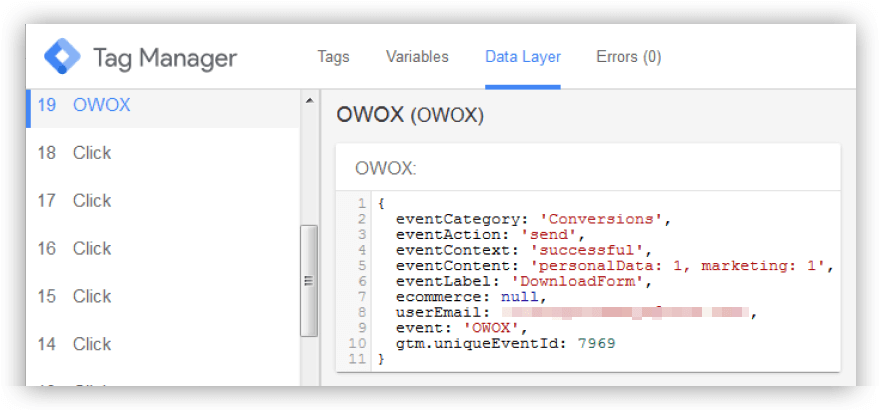
في مثال حدثنا في لقطة الشاشة أعلاه (تنزيل ملف PDF من المدونة) ، نأخذ في الاعتبار كيفية تكوين التتبع باستخدام GTM.
أولاً ، أنشئ جميع متغيرات المستخدم المطلوبة: eventCategory ، و eventAction ، و eventLabel ، وما إلى ذلك ، ثم حدد نوع المتغير في قسم متغيرات من تحديد المستخدم وأدخل اسمًا متغيرًا بين الأقواس: {{eventCategory}}:
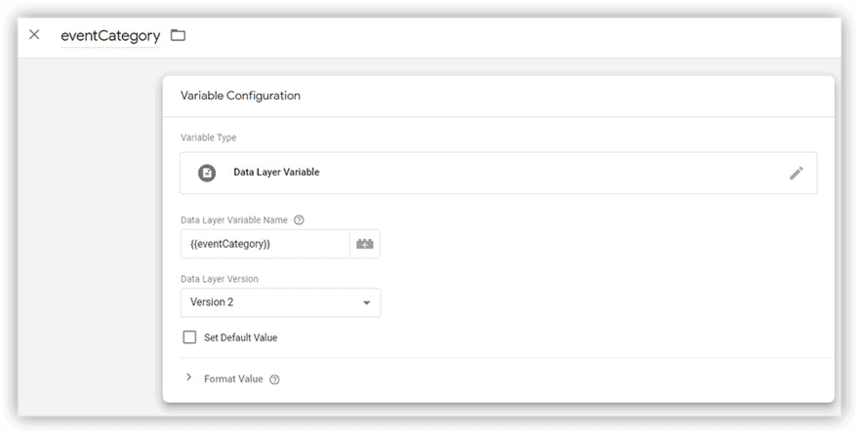
بعد ذلك ، قم بإنشاء مشغل من النوع "حدث مخصص". في الإعدادات ، حدد اسم الحدث واضبط المشغل على جميع الأحداث المخصصة:
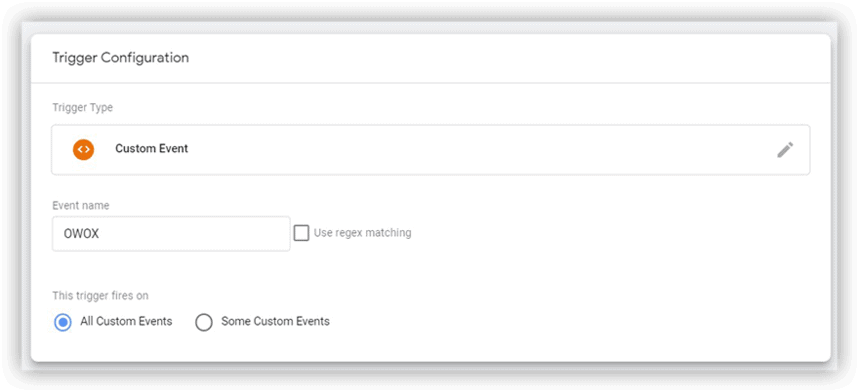
ثم قم بإنشاء علامة لإعادة توجيه الأحداث إلى Google Analytics. عيّن نوع العلامة على أنه Google Analytics - Universal Analytics ، واضبط نوع التتبع على أنه حدث.
علاوة على ذلك ، املأ هذه الحقول:
- الفئة - {{eventCategory}}
- الإجراء - {{eventAction}}
- التسمية - {{eventLabel}}
بعد ذلك ، حدد متغيرًا {{Google Analytics settings}} والمشغل الذي أنشأته في الخطوة السابقة:
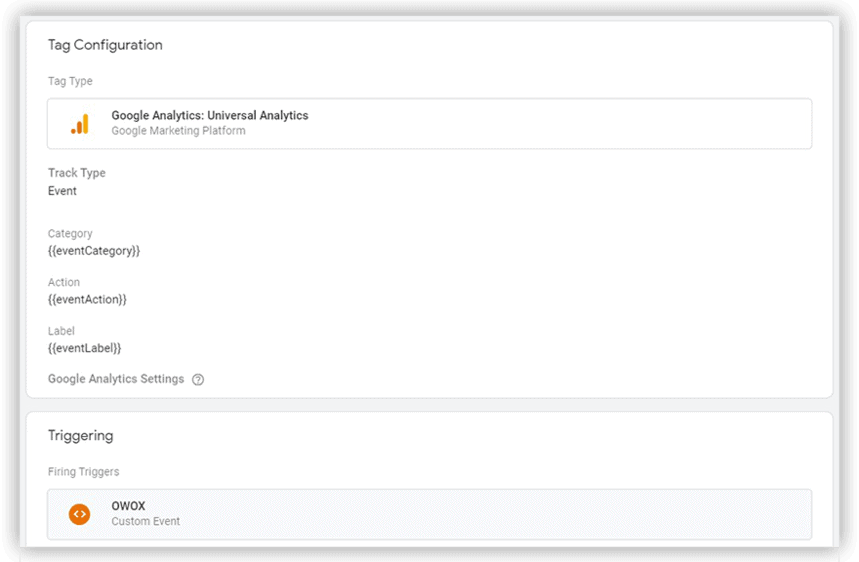
كل شيء جاهز. كل ما تبقى هو التحقق مما إذا كانت العلامة تعمل في وضع معاينة GTM وفي تقارير Google Analytics في الوقت الفعلي.
كم من الوقت يقضيه المستخدمون في ملء النماذج الخاصة بك
الآن بعد أن تمكنت من معرفة عدد المستخدمين الذين أكملوا النموذج بنجاح ، سيكون من المفيد معرفة المشكلات التي واجهها أولئك الذين لم يكملوها.
يحتاج المطورون لديك إلى إضافة أسماء وقيم جميع المعلمات المطلوبة لتحليلات النموذج إلى dataLayer. سيساعدك هذا على تتبع:
- الوقت من فتح الصفحة إلى التنشيط الميداني
- الوقت من التنشيط الميداني إلى التعطيل الميداني
- الوقت من تفعيل الحقل الأول حتى التقديم الأول للنموذج
- الوقت المنقضي منذ تفعيل الحقل الأول حتى التقديم الناجح للنموذج
- الوقت المنقضي منذ تفعيل الحقل الأول حتى فشل إرسال النموذج
- حان الوقت للحصول على رد من الخادم بشأن إرسال نموذج بنجاح
- حان الوقت للحصول على رد من الخادم بشأن عدم نجاح إرسال نموذج
- الوقت من تنشيط النموذج إلى وقت مغادرة المستخدم للنموذج (بدون إرساله بنجاح)
بمجرد إعداد جمع هذه البيانات في Google Analytics ، ستتمكن من استيراد تلك البيانات إلى Google BigQuery - على سبيل المثال ، باستخدام OWOX BI. بعد ذلك ، يمكنك إنشاء أي نموذج من تقارير التحليلات في "جداول بيانات Google" باستخدام الوظيفة الإضافية المجانية لتقارير OWOX BI BigQuery.
ستساعدك هذه التقارير في العثور على المشكلات وإصلاحها في قابلية استخدام النماذج الخاصة بك وبالتالي زيادة معدل التحويل.
فيما يلي بعض الأمثلة على هذه التقارير والأسئلة التي يمكنهم الإجابة عليها:
1. عند التفاعل مع أي حقول النموذج يواجه المستخدمون خطأً في أغلب الأحيان؟
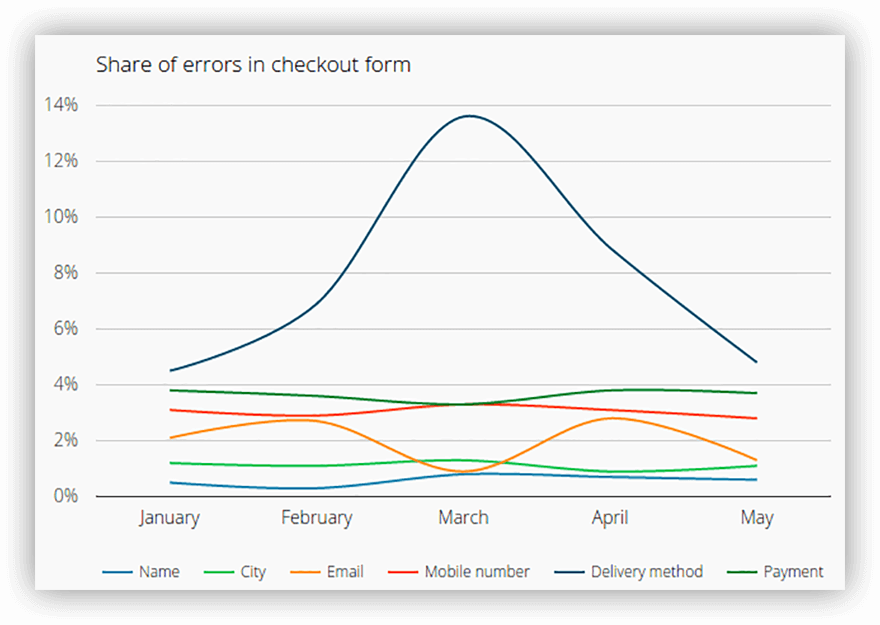
2. ما هي المدة التي يقضيها المستخدمون في ملء النموذج؟
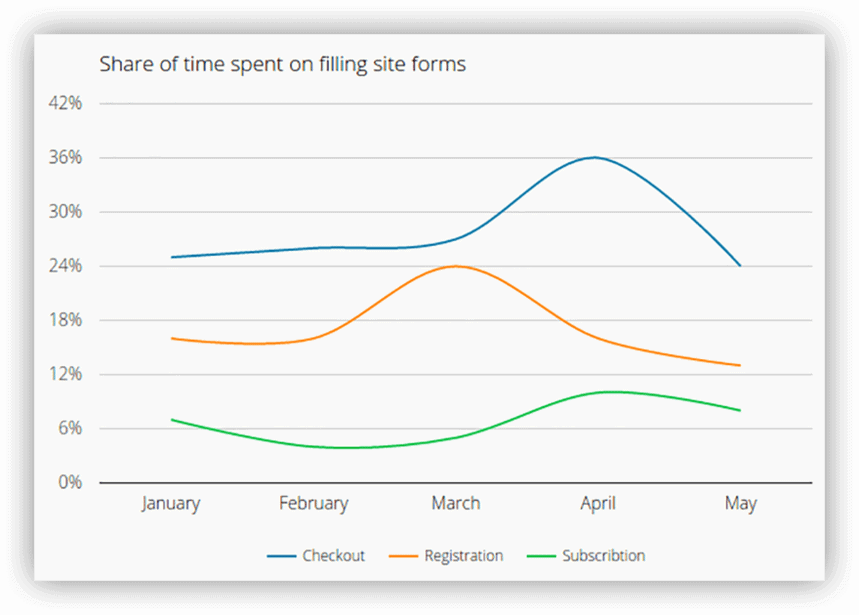
3. ما هو الوقت الذي يقضيه المستخدمون في ملء النموذج وما الذي يعتمد عليه؟
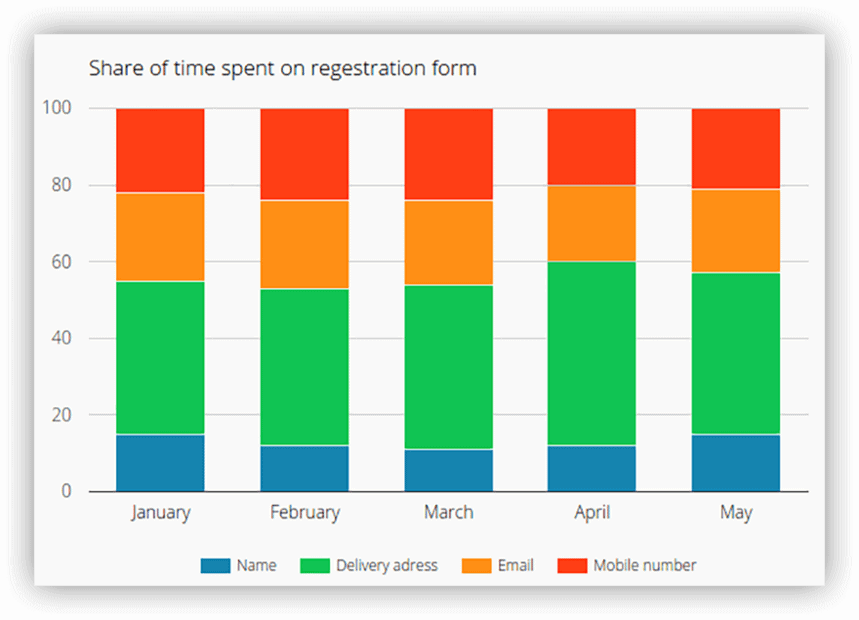
ملاحظة: إذا كنت بحاجة إلى مساعدة في إعداد تحليلات النماذج وإنشاء نظام مقاييس مخصص لعملك ، راسلنا على [email protected] أو املأ نموذج الاتصال على موقع OWOX الإلكتروني.
